在文档排版中,页眉和页脚的设置显得尤为重要,特别是在书籍、报告或论文中,我们常常需要为奇偶页设置不同的页眉页脚。WPS文字作为一款功能强大的办公软件,提供了便捷的方法来实现这一需求。本文将详细介绍如何在WPS文字中为奇偶页创建不同的页眉页脚,帮助用户提升排版效果。
1. 打开WPS文字并创建新文档
首先,启动WPS文字软件,进入主界面。在主界面的左上角,你可以选择“新建”选项,创建一个空白文档。确保你准备好输入内容,或者可以直接打开已经存在的文档进行设置。新建文档后,默认的页眉和页脚设置会应用于所有页面。
1.1 选择合适的模板
若你希望文件有更专业的外观,WPS文字还提供了丰富的模板选择。在“新建”界面中,可以选择各种报告、论文等类型的模板,这些模板通常已经预设了各类格式,如果选择合适的模板,可以减少后期的排版工作。
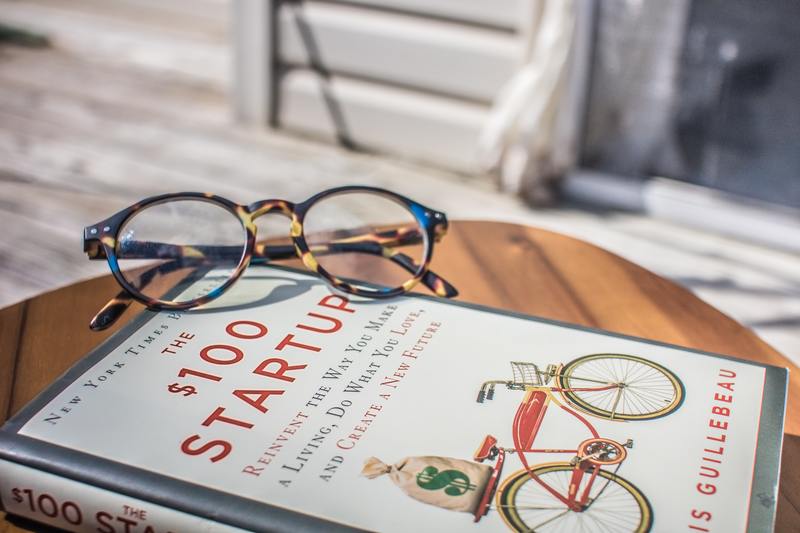
1.2 熟悉页面布局
在开始编辑页眉和页脚之前,先熟悉一下页面布局。点击“页面布局”选项卡,可以设置页边距、纸张大小等,确保文档的整体布局符合需求。这一步是为了确保后期编辑中各种元素能够协调布局。
2. 设置不同的页眉页脚
在WPS文字中设置不同的页眉页脚,关键是在页面设置中找到合适的选项。首先,点击“插入”选项卡,在其中找到“页眉”或“页脚”按钮。
2.1 插入页眉页脚
点击“页眉”或“页脚”后,可以选择系统提供的样式或选择“编辑页眉/页脚”。在这里,你可以输入需要的内容,例如文档标题、章节名、作者名等。注意,这部分内容会默认应用于所有的页面。
2.2 设置奇偶页不同的页眉页脚
要实现奇偶页不同的页眉页脚,首先需要在“页面设置”中进行调整。依次点击“布局”->“页面设置”->“页眉和页脚”设置。在对话框中,将“奇偶页不同”选项前的方框打勾。这样操作后,你可以为奇数页和偶数页分别设置不同的内容。确保选中此选项,否则后续设置将无法区分奇偶页。
3. 编辑奇偶页的内容
在设置了奇偶页区别后,你可以分别对奇数页和偶数页进行内容编辑。首先,返回文档的奇数页,在已插入的页眉或页脚区域,填写需要的信息,比如:“第1章 概述”。完成后,点击偶数页,进行相应的信息输入。
3.1 添加页码
在奇偶页的页脚中添加页码也是必要的。可以选择点击“页码”选项,WPS文字会根据您设置的内容自动填充。可以选择页码的格式,例如“阿拉伯数字”或“汉字数字”。这为文档添加了一种专业感<强>,选择合适的页码样式也很重要。
3.2 使用不同的样式
如果希望奇偶页的页眉页脚不仅仅是内容不同,可以利用WPS提供的多样化选项进行样式设计。例如,奇数页使用深色背景,偶数页使用浅色背景。此外,还可利用字体、颜色、大小等进行差异化设计,使文档看起来更加丰富。样式的统一与个性化之间的平衡,也可以提升文档的整体美观性。
4. 最后检查和保存文档
完成奇偶页各自的页眉页脚设置后,务必进行一次全面检查。从第1页到最后一页,确保内容排版符合预期。如果有错误,可以随时返回编辑。同时,定期保存文档以免意外丢失。
4.1 打印预览
在保存之前,使用“打印预览”功能来查看文档的整体效果。这一功能能让你直观感受在印刷状态下的模样,是否达到预期的效果。在打印预览里,你也可以发现一些细节问题,比如页眉页脚的布局、页码的连续性等。
4.2 保存文档
确保检查无误后,点击“文件”选项,在下拉菜单中选择“保存”或“另存为”,选择合适的保存路径为文档命名,最后点击“保存”。妥善保存也是保证工作成果的重要一步,避免丢失。
综上所述,WPS文字为我们提供了设置奇偶页不同的页眉页脚的功能,通过以上步骤,用户可以在文档中灵活运用此功能,为自己的文档增添专业性与美观性。










